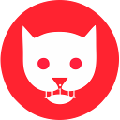FileRenamer(文件批量重命名工具)下载 v19.5.19绿色版
- 软件大小:7.0M
- 栏目名称:3D制作
- 运行环境:winXP,win7,win8,win10
- 软件语言:简体中文
- 软件类型:
- 软件授权:免费软件
- 更新时间:2019-09-23 22:09:34
- 下载次数:
软件简介
FileRenamer是一款十分实用的文件批量重命名工具,该工具可以帮助用户批量更改文件名、扩展名、文件属性等,可以一键进行更改,快速高效,安全可靠。
软件介绍
File renamer是一款批量文件改名工具,支持批处理模式下重命名多个文件。可以帮助您轻松重命名整个目录中的文件.简单的文件更名,在处理音乐和图像文件上十分优越。提供JPG, GIF, BMP, WMF 和ICO格式图片预览功能。
FileRenamer简单的两步操作完成。友好的用户界面提供了快速和容易的多种策略,和预览。
功能介绍

功能特点
快速重命名使用照片和mp3标记、数字、日期、信件
轻松查看这个文件进展renamer常数的即时预览
节省时间——“重命名”清除,添加文本和汽车数量在一个!
总安全——一个完整的即时撤销,导出和导入你的行动
在几秒钟内完成,阻力,删除和重命名1000000文件
使用内部信息从任何文件重命名
用一步一步操作,例如“查找和替换”行动
甚至使用递增数字、日期和信
解决错误的文件日期问题——创建、修改、最后一次访问
FileRenamer软件介绍
重命名文件或文件夹可能非常麻烦,尤其是如果要重命名大量文件。但不必单独单击每个文件,只需进行一些更改,就可以在下一个文件中执行相同的过程!
此工具适用于Windows、MacOS和Linux,专门用于此任务。您只需将所有应重命名为应用程序列表的文件或文件夹添加到应用程序中,指定更改并单击"应用更改"即可为所有文件或文件夹提供新名称。
有许多可用于重命名的选项和设置,可以在程序中轻松激活或停用。例如,可以在文件名中搜索和替换,可以从文件名中删除或插入文本,可以删除或替换特殊字符组,可以在名称的开头或结尾附加文本,可以从名称的前面或后面剪切任意数量的字符。这个名字,你可以将文件名截断到一个特定的长度,文字(小写,大写等)可以自动更改,文件可以编号,文件可以应用一个蒙版等等。大多数设置可以单独应用于文件名和扩展名。
在所有文本输入字段中,除了常规文本之外,还可以使用一些占位符。例如,列表中有旧文件名、文件扩展名、文件夹、当前日期或时间、文件日期或文件编号的占位符。此外,搜索和替换函数以及删除函数也可以与正则表达式一起使用,使得在这一点上的工作更加灵活。
除此之外,文件重命名器还提供了一些功能来更改文件和文件夹的属性。因此,例如,可以修改文件属性"hidden"或"read-only",或者设置文件或文件夹的日期("modified"、"created"或"last accessed")。
重要的是要知道,此工具只重命名文件和文件夹或更改其属性,但不更改文件内容。即使覆盖文件也会被阻止,因为只有在相应文件夹中没有其他同名文件的情况下,才会更改文件名。
FileRenamer软件特征
文件和文件夹:使用此工具,可以同时重命名文件和文件夹。
名称和扩展名:文件名和文件扩展名可以一起编辑,也可以相互独立。您还可以定义只应用于名称或扩展名的规则。
搜索和替换:您可以在文件扩展名的文件名中搜索特定的字符串,以便用其他字符串替换它们。
截断:您可以将文件名和文件扩展名缩短到特定的长度,并且可以从开头或结尾剪切定义的字符数。
书写:您可以自动更改名称和扩展名的书写,彼此独立(第一个字符为大写,所有字母为大写或小写)。
附加:可以将任意文本附加到文件名或文件扩展名的前面或后面。
插入:可以在特定位置插入文本(从名称的开头或结尾算起)。

删除:可以从文件名或文件扩展名中删除确定的文本。
正则表达式:在普通文本旁的"搜索和替换"和"删除"函数中,也可以使用正则表达式。
占位符:可以在所有文本字段中使用占位符(搜索和替换、追加、删除或插入文本、掩码等)。有占位符,例如,旧文件名(%name%)、旧文件扩展名(%ext%)、子文件夹(%dir1%、%dir2%等)、列表中的文件数(%num%)、绝对文件数(%abs%)、当前日期和时间、文件日期(上次修改、上次访问、创建日期)等。您可以在页面占位符上找到所有可用占位符的完整列表。
编号:使用可在所有文本字段中使用的占位符%num%,可以对文件编号。您可以指定用于编号的初始值、是否应使用前导零以及应用哪个增量的设置。例如,当数码相机对某些照片进行编号时,此功能很有用,但由于删除,现在有一些孔。
遮罩:您可以为名称和扩展名定义遮罩。在占位符旁边,可以在掩码中使用任意字符。例如,可以使用掩码"%name%-1"将"-1"附加到旧文件名。占位符%name%将替换为旧名称。
常用替换:通过激活复选框,可以使用一些常用替换(如用空格替换连字符、下划线或点,反之亦然)。
删除字符组:通过激活或停用复选框,可以定义是否应从名称中删除特定的字符组(例如空格、数字、拉丁语、希腊语、西里尔文大写或小写字母、音调符号或特殊字符)。
重写:有一些选项可用于重写文件名(将camelcase分隔为单个单词、替换或删除音调符号、URL编码或URL解码)。
修改文件属性:程序可以更改文件和文件夹的特定属性,例如"只读"或"隐藏"。
更改文件日期:文件日期和文件夹日期也可以更改。可以修改"上次访问"、"创建"和"上次修改"日期。
Unicode支持:在处理字符串、文件夹或文件名的所有函数中,可以使用任何Unicode字符。因此,您还可以轻松地用文件renamer替换和重命名中文、西里尔文、希腊语或其他字符。
保存配置:您可以自动保存最后的设置,也可以保存和加载包含特定设置的配置文件。这样,就可以保存经常使用的规则。
Windows、Mac OS X和Linux:选择您选择的系统。文件Renamer可用于Window、Mac OS X和Linux。
不坏的投资:你可以免费下载这个软件(免费软件),但它在其全部性能范围内绝对和无限制地工作。此外,您可以根据自己的需要经常传递软件。你只需支付软件,如果你想支付一些东西,甚至你可以支付你想要的。
系统兼容性:不管您使用的是什么系统。FileRenamer有Windows、Linux和MacOS版本。
便携式软件(不需要安装):程序不需要安装就可以工作。这将备份您的注册表,您可以立即使用它。
FileRenamer使用方法
中文语言设置步骤
1、在软件园下载这款软件,解压后,双击exe文件即可打开软件,点击图示选项

2、选择简化中国,保存即可

FileRenamer常见问题
如何卸载FileRenamer?
由于FileRenamer是一个可移植程序,因此不需要复杂的卸载过程来从计算机中完全删除该程序。相反,只需删除程序文件就足够了(在Windows上,是exe文件)。如果已将程序设置保存在计算机上,则可以在删除程序文件之前转到"设置>保存或加载设置"菜单,然后单击"删除设置"下的"删除"。这将永久删除文件重命名器存储在计算机上的所有设置和配置。
FileRenamer始终从上次使用的设置开始,在哪里可以配置这个?
激活"设置>保存或加载设置"菜单中"开始设置"下的"关闭时自动保存"选项。如果激活此选项,文件重命名器将始终保存程序的当前状态,包括关闭时的所有设置,以便下次启动程序时恢复这些设置。
如何删除设置?
进入"设置>保存和加载设置"菜单。您可以在"删除设置"下找到"删除"按钮。如果单击此按钮,程序保存的所有设置都将从计算机中删除。这会影响配置文件以及启动和语言设置。
FileRenamer更新日志
1.修复bug
2.优化部分功能
软件截图
类似的软件
Qiplex Smart File Renamer(批量重命名工具)1.0.4 最新版
02-18Glary Utilities Pro(系统清理优化工具) v5.136.0.16 中文版
12-22萝卜菜一键重装系统(windows系统一键重装工具) v6.3.0免费版
03-09金舟文件批量重命名软件(文件批量改名工具) v4.4.3.0 最新版
02-19QVE视频压缩 v1.0.1 官方版
08-25百度云管家(网络资源共享软件) v7.5.1 破解版
02-10ThumbsPlus(多功能图像管理软件) v9.0 免费版
11-14Vidmore Player(多媒体播放器)1.0.10 正式版
11-29盟视云会议(云视频会议助手) v2.03.1229 最新版
03-28mathtype(数学公式编辑软件) v6.9 免费版
01-12supercopy (文件批量复制工具) V0.01 破解版
04-14神奇文件批量改名软件 (文件批量重命名工具) v2.0.0.259破解版
03-02Better File Rename(文件批量重命名工具)v6.25 免费版
03-02visio2003(绘图软件)v2021 中文版
01-063dmark05(3D图形性能基准测试软件)v1.3.0 免费版
01-04NetBalancer Free(带宽限制工具) 9.12.9.1868 免费版
03-08数码照片压缩大师(图片压缩工具) v1.3 免费版
04-05virtual drive manager(虚拟驱动器管理工具) V1.32 绿色版
12-10云课互动课堂 最新版 v2.0.2
08-17全能绘画助手(绘画图像处理软件)v2.0.9.3 最新版
03-12